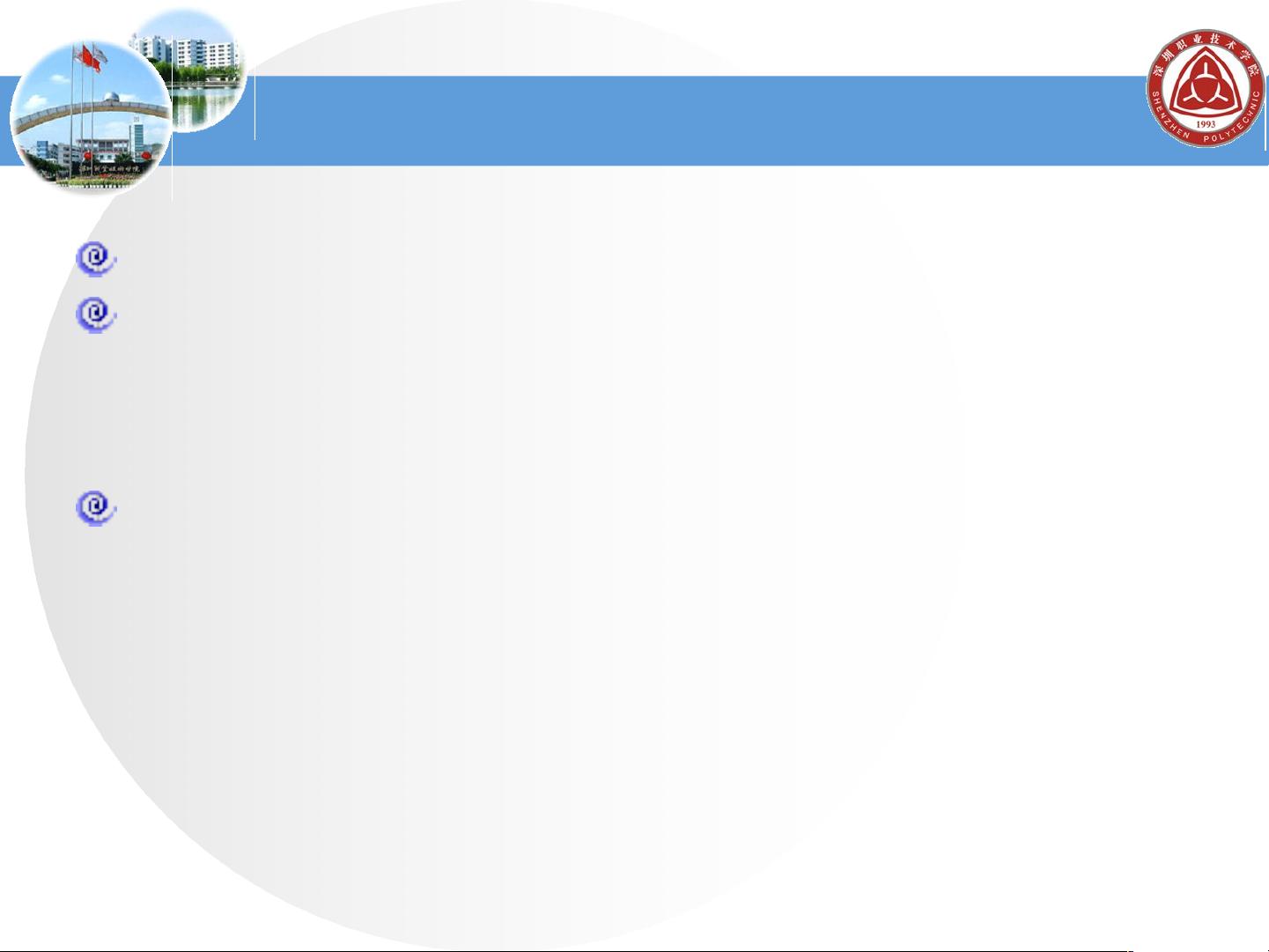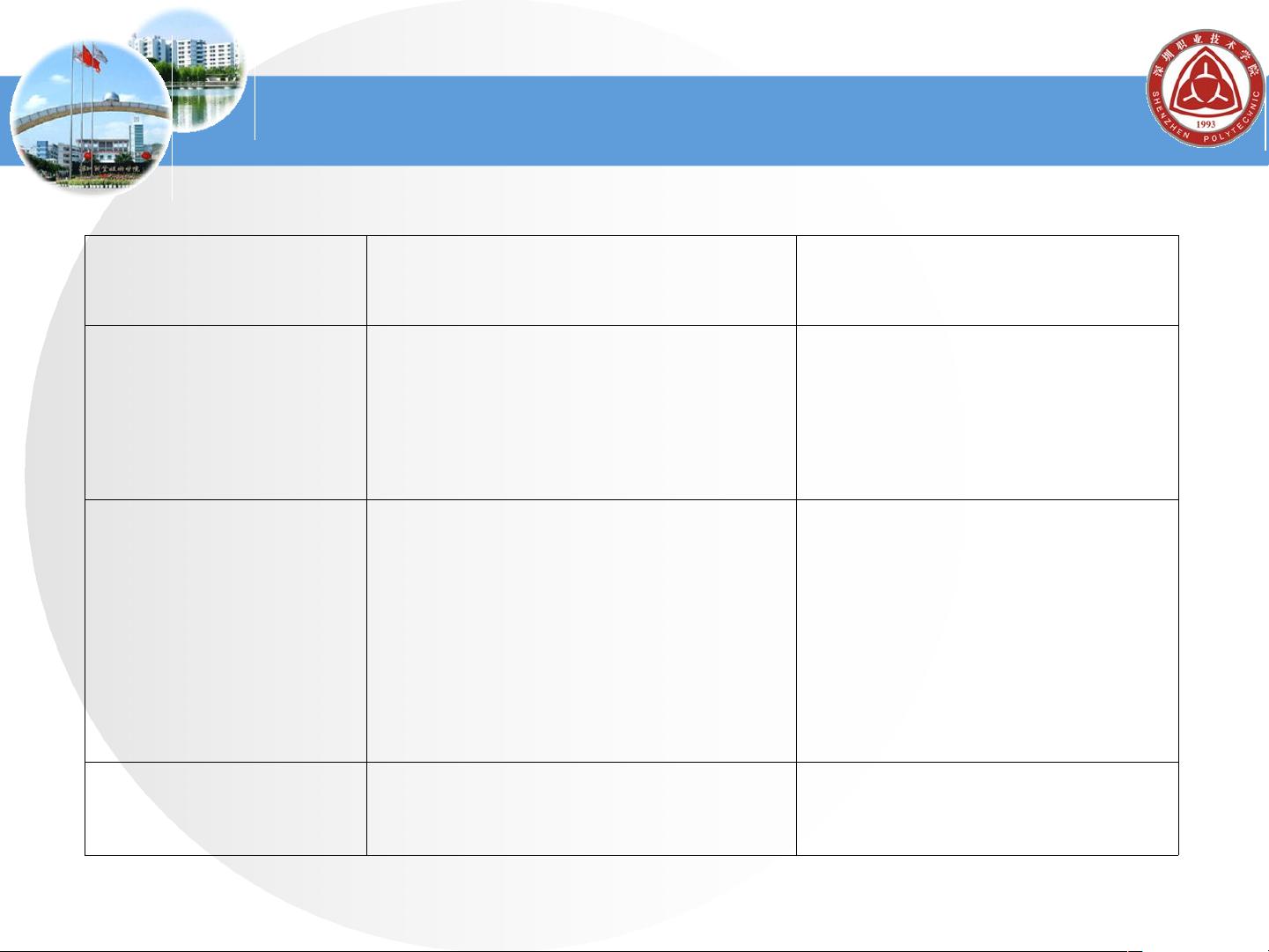Word教程:一步步教你制作完美简历
需积分: 31 126 浏览量
更新于2024-07-23
收藏 1.63MB PPT 举报
"手把手教你用WORD制作简历.ppt"
这篇资源主要讲解如何使用Microsoft Word来创建一份专业且吸引人的求职简历。通过一系列步骤和技巧,帮助用户掌握简历制作的基本要素,包括字符和段落的格式化、表格的制作、图片的插入与调整、制表符的应用以及页面边框的设置。以下是详细的教程内容:
首先,制作简历前的学习目标是熟练运用字符和段落的格式化功能,掌握表格的创建和编辑,包括单元格的设置,学会插入和调整图片的位置与大小,了解如何使用制表符,并熟悉页面边框的设定,最后要懂得如何正确打印文档。
教程分为多个部分,首先是通过对求职简历案例的分析,提出任务——即将毕业的小张需要制作一份简历。接着,讲解了具体的操作步骤,包括:
1. **字符格式化**:例如,标题“自荐书”应该使用华文新魏字体,字号为一号,加粗,并增加12磅的字符间距。其他如“尊敬的领导”、“自荐人”等信息则采用幼圆字体,字号为四号。正文部分则建议使用楷体_GB2312,字号为小四。字符格式化可以通过“格式”工具栏或“格式”菜单下的“字体”命令进行设置。
2. **段落格式化**:段落的排版同样重要,可能包括对齐方式、行距、缩进等方面的调整,确保整个简历的整洁和阅读流畅。
3. **制作表格**:在简历中,个人信息、教育背景、工作经验等内容通常会以表格形式呈现,通过“插入”菜单的“表格”选项可以创建表格,然后根据需要调整列宽和行高,填充相应的内容。
4. **制作封面**:封面是简历的门面,可以包含求职者的姓名、照片、应聘职位等信息,设计时需注意整体布局的美观和专业。
5. **设置页面边框**:添加适当的页面边框可以提升简历的视觉效果,这可以在“格式”菜单下的“边框和底纹”选项中完成。
6. **插入图片**:如果需要在简历中展示个人照片或其他相关证书的图片,可以通过“插入”菜单的“图片”功能来实现,并且要学会调整图片的大小和位置,使其与文本和谐共存。
7. **打印文档**:最后,了解打印机的使用方法,包括纸张设置、打印预览和实际打印,确保简历在纸质上的呈现效果同样出色。
课程还包括案例总结和课后练习,帮助巩固所学技能,让用户能够独立完成专业简历的制作。
这份资源旨在通过实例教学,使用户掌握Word的基本应用,特别是针对简历制作的特定需求,从而提高求职者在竞争激烈的就业市场中的竞争力。通过学习和实践,用户可以打造出个性化且具有专业水准的求职简历。
2023-10-12 上传
2023-09-06 上传
2023-10-17 上传
2023-10-19 上传
2023-08-15 上传
2023-10-08 上传
qq_15262837
- 粉丝: 0
- 资源: 1
最新资源
- WPF渲染层字符绘制原理探究及源代码解析
- 海康精简版监控软件:iVMS4200Lite版发布
- 自动化脚本在lspci-TV的应用介绍
- Chrome 81版本稳定版及匹配的chromedriver下载
- 深入解析Python推荐引擎与自然语言处理
- MATLAB数学建模算法程序包及案例数据
- Springboot人力资源管理系统:设计与功能
- STM32F4系列微控制器开发全面参考指南
- Python实现人脸识别的机器学习流程
- 基于STM32F103C8T6的HLW8032电量采集与解析方案
- Node.js高效MySQL驱动程序:mysqljs/mysql特性和配置
- 基于Python和大数据技术的电影推荐系统设计与实现
- 为ripro主题添加Live2D看板娘的后端资源教程
- 2022版PowerToys Everything插件升级,稳定运行无报错
- Map简易斗地主游戏实现方法介绍
- SJTU ICS Lab6 实验报告解析